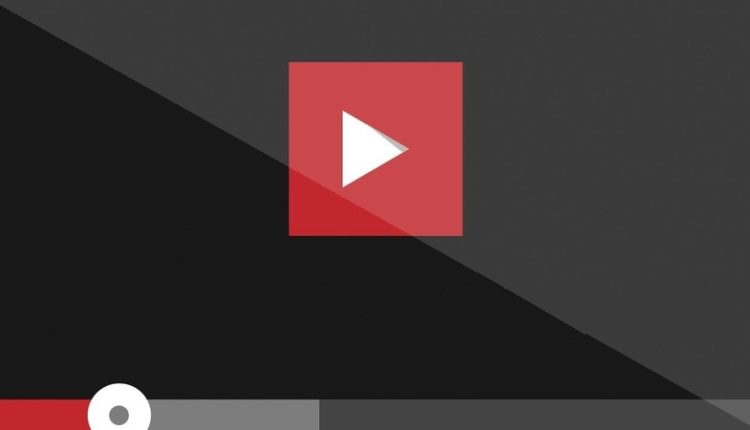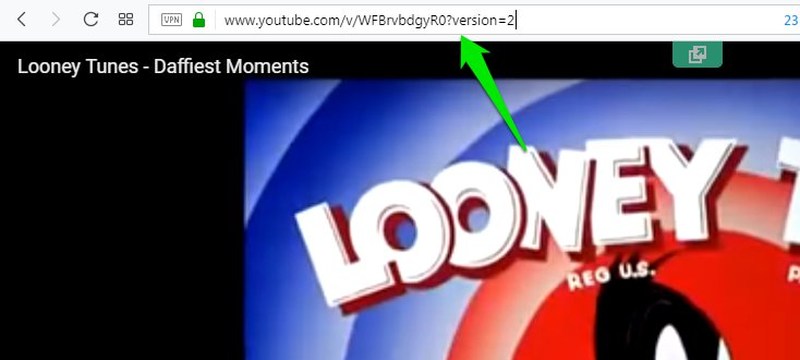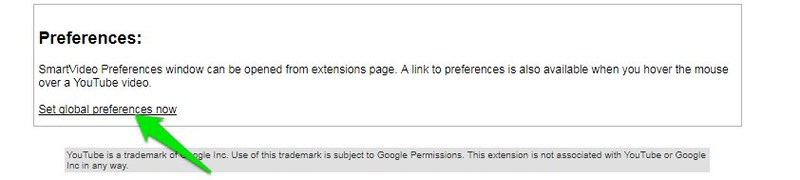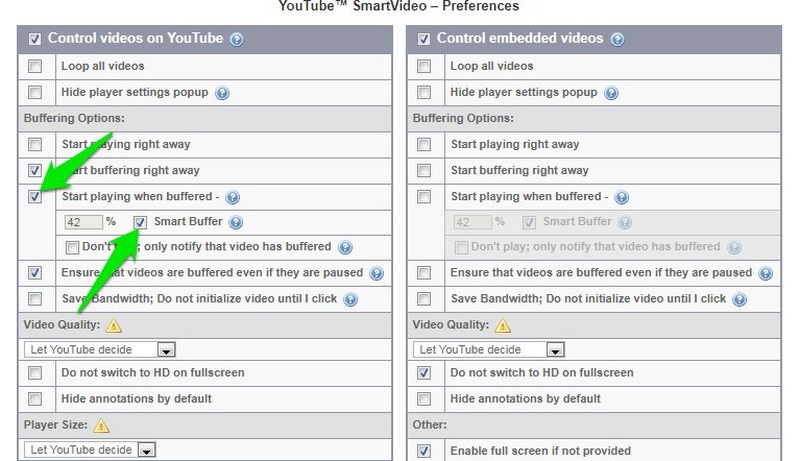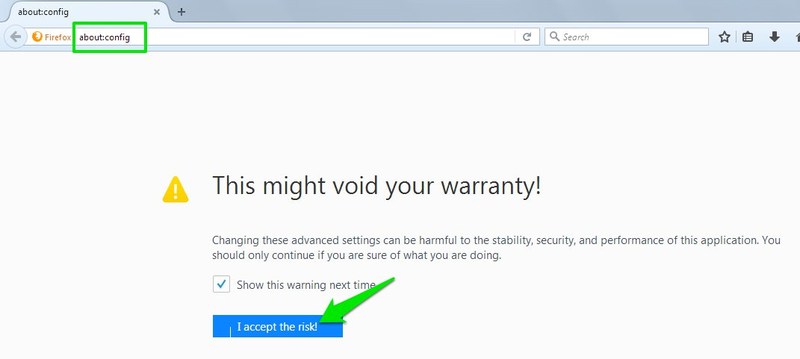3 semplici modi per eseguire il buffering completo di un video di YouTube
Su YouTube, molti di noi sono ancora nel club 360p. Poiché YouTube regola automaticamente la qualità del video in base alla velocità di Internet dell'utente per evitare un buffering lento, molti utenti con una velocità di Internet inferiore devono gestire una qualità video a 360p o inferiore. Inoltre, YouTube impedisce anche il buffering completo dei video (per risparmiare larghezza di banda), quindi non puoi riprodurre un video con una qualità superiore e attendere che venga eseguito il buffering.
Se vuoi goderti i video di YouTube in qualità HD e non ti dispiace aspettare un po' per il buffering, allora posso aiutarti. In questo post, ti mostrerò 3 metodi per bufferizzare completamente un video di YouTube nel tuo browser desktop.
~ Metodo 1: modifica manualmente l'URL ~
Aggiornamento: questo metodo sembra non funzionare più. È meglio passare al 2° e 3° metodo.
Puoi modificare l'URL di ogni video e farlo riprodurre nel flash player a schermo intero che supporta anche il buffer completo. Ovviamente, il tuo browser deve supportare flash per poter utilizzare questo metodo (tutti i principali browser lo supportano).
Ecco come modificare:
URL originale: https://www.youtube.com/watch?v=(ID
URL modificato: https://www.youtube.com/v/(ID)?version=2
("ID" rappresenta la riga di alfabeti univoci alla fine di ogni URL come nello screenshot qui sotto.)
Qui abbiamo appena rimosso il "watch?" e "=" parte prima dell'"ID" del video e aggiunto "?versione=2" alla fine dell'"ID". Ad esempio, https://www.youtube.com/watch?v=WFBrvbdgyR0 si trasformerà in https://www.youtube.com/v/WFBrvbdgyR0?version=2
Dopo aver modificato l'URL del video, il video verrà riprodotto a schermo intero e bufferizzato fino alla fine. Anche se non sarai in grado di vedere i commenti o la descrizione del video.
Per semplificare questo processo, puoi semplicemente salvare l'"URL modificato" in un posto sicuro. Per applicarlo, incollalo semplicemente in una finestra del browser e sostituisci "ID" (insieme alle parentesi) con l'ID effettivo del video che desideri memorizzare completamente nel buffer.
Metodo 2: utilizzare un'estensione di terze parti
SmartVideo For YouTube è un'estensione davvero utile per Chrome che ti darà il pieno controllo sul sistema di buffer dei video di YouTube. Puoi usarlo per creare un buffer completo dei video prima di riprodurli.
Aggiornamento: SmartVideo per YouTube funziona bene per me, ma alcuni utenti hanno segnalato problemi di riproduzione poiché l'estensione non viene più mantenuta. Se non funziona per te, prova "Centro di controllo YouTube" disponibile sia per Chrome che per Firefox. Mentre sei su un video di YouTube, fai clic sul pulsante dell'estensione e quindi fai clic su Impostazioni per abilitare la funzione di buffering.
Suggerimento: gli utenti di Opera possono ottenere questa estensione anche installando un'estensione Opera chiamata Scarica estensione Chrome. Ti consentirà di installare la maggior parte delle estensioni di Chrome in Opera.
Sebbene l'estensione offra una miriade di funzionalità di controllo video che vale sicuramente la pena provare, ma a scopo dimostrativo mostrerò solo la funzionalità di buffering completo.
Passaggio 1: installa l'estensione e verrai immediatamente reindirizzato a una pagina in cui puoi vedere le funzionalità e un pulsante per accedere alle "Preferenze". Fare clic sul collegamento "Imposta preferenze globali ora" per accedere alle preferenze.
Passaggio 2: nelle preferenze, abilita l'opzione "Assicurati che i video siano memorizzati nel buffer anche se sono in pausa". Ecco fatto, ogni volta che metti in pausa un video, il buffering non si interrompe.
Inoltre, puoi anche abilitare l'opzione " Inizia a giocare quando è memorizzato nel buffer " e assicurarti che " Smart Buffer " sia abilitato al suo interno. Questo riprodurrà automaticamente il video quando il video è sufficientemente bufferizzato per essere riprodotto senza problemi in base alla velocità di Internet.
Metodo 3: disabilita DASH in Firefox
YouTube utilizza la funzione DASH (Dynamic Adaptive Streaming over HTTP) integrata nel browser per impedire il buffering dei video. Fortunatamente, Firefox ha un'opzione nascosta che ti consente di disabilitare DASH e consentire il buffering completo dei video di YouTube. Ecco come disabilitare:
Passaggio 1: digita "about:config" nella barra degli indirizzi di Firefox e premi invio. Quando viene avvisato, fare clic su " Accetto il rischio !" pulsante.
Passaggio 2: ora nella barra di ricerca in alto digita " media.mediasource.enabled " e vedrai l'opzione " media.mediasource.enabled " di seguito. Fare doppio clic su di esso per impostarlo su " falso ".
Ciò disabiliterà DASH in Firefox e i video di YouTube (o qualsiasi lettore HTML) verranno bufferizzati fino alla fine. Tuttavia, non ti consiglierò di mantenere DASH sempre disabilitato poiché viene utilizzato anche per molti altri scopi di streaming. Puoi anche utilizzare l'estensione per Firefox YouTube senza DASH Playback per rendere più semplice il processo di abilitazione/disabilitazione.
Pensieri finali
Credo che il primo metodo sia il migliore se non devi eseguire spesso il buffering completo dei video. Tuttavia, se desideri il controllo completo sui video di YouTube, ti consiglio di scegliere SmartVideo per YouTube. Il controllo che offre è semplicemente fantastico e ogni appassionato di YouTube dovrebbe ottenerlo. Facci sapere nei commenti se conosci un altro modo affidabile per rendere completamente il buffer dei video di YouTube.